最后的话
最近很多小伙伴找我要Linux学习资料,于是我翻箱倒柜,整理了一些优质资源,涵盖视频、电子书、PPT等共享给大家!
资料预览
给大家整理的视频资料:
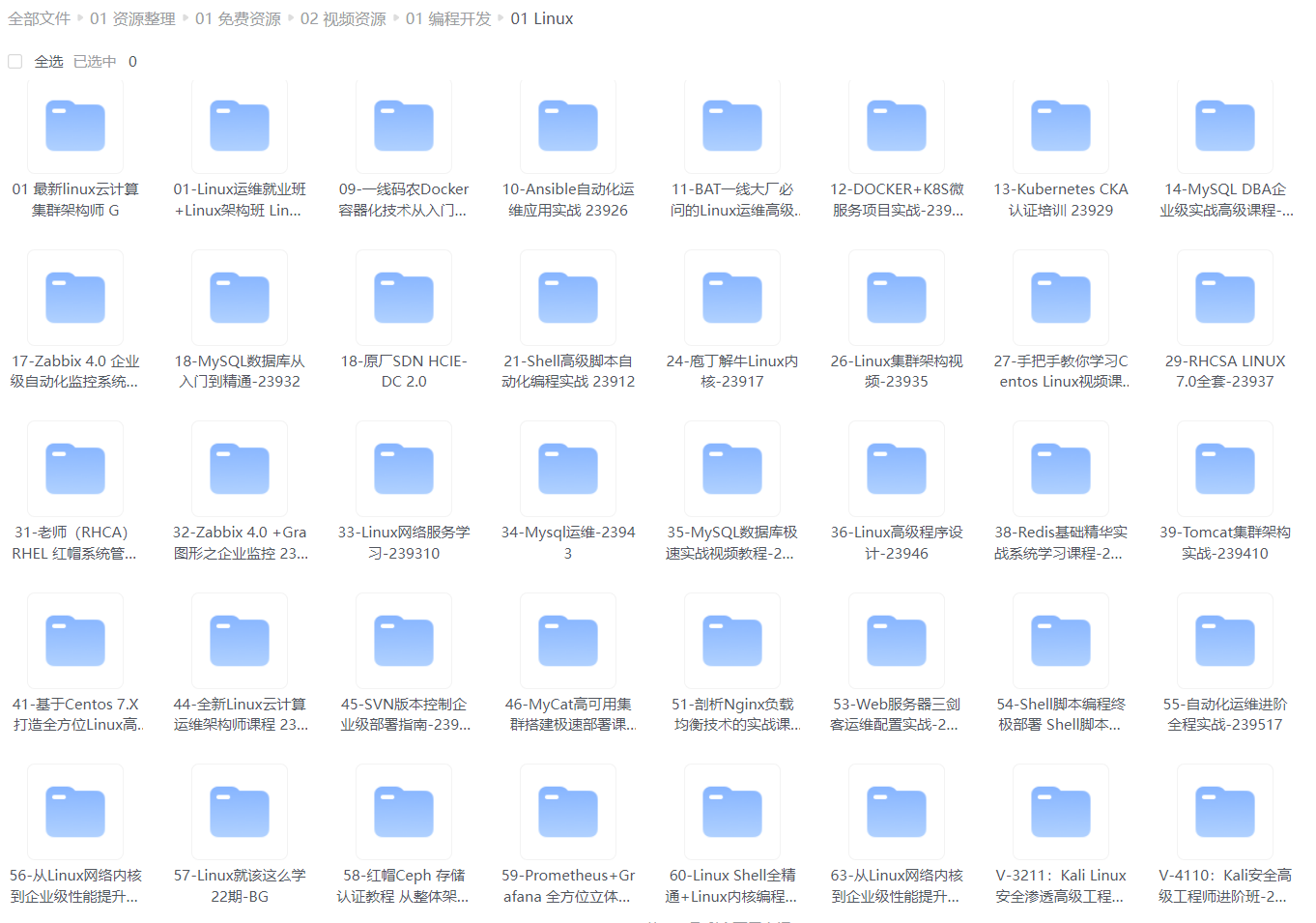
给大家整理的电子书资料:
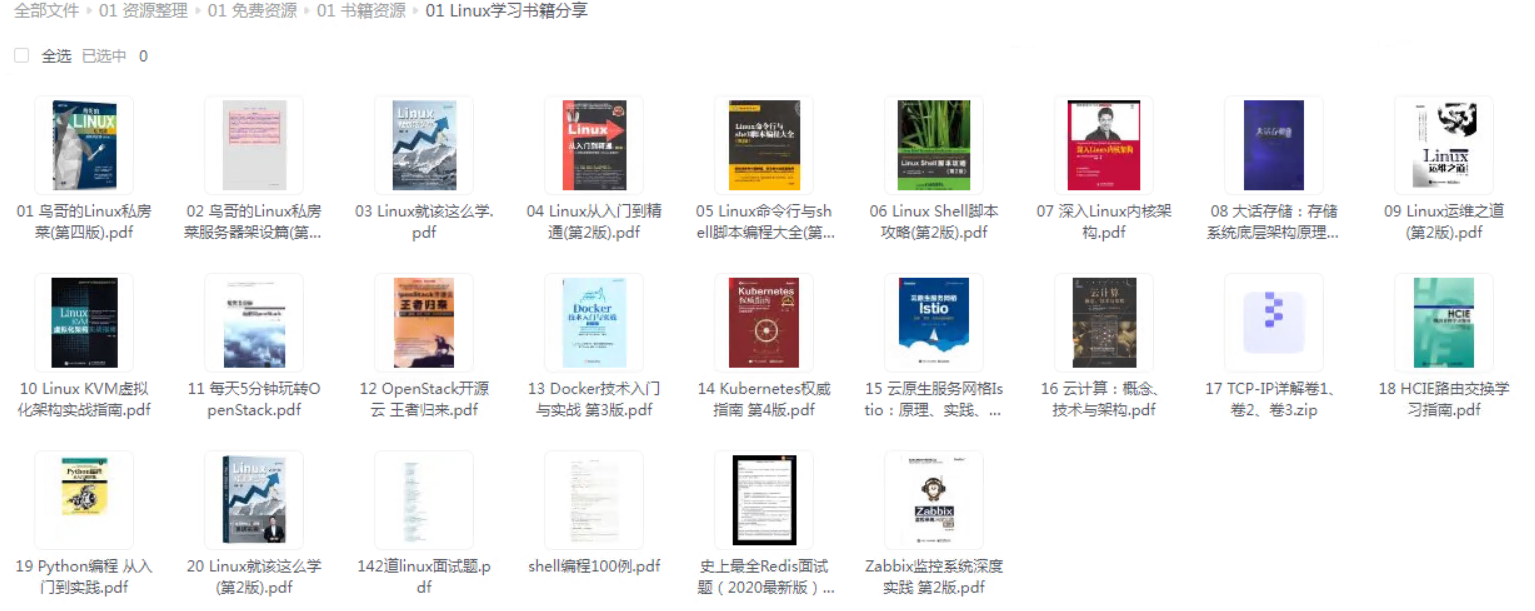
如果本文对你有帮助,欢迎点赞、收藏、转发给朋友,让我有持续创作的动力!
网上学习资料一大堆,但如果学到的知识不成体系,遇到问题时只是浅尝辄止,不再深入研究,那么很难做到真正的技术提升。
一个人可以走的很快,但一群人才能走的更远!不论你是正从事IT行业的老鸟或是对IT行业感兴趣的新人,都欢迎加入我们的的圈子(技术交流、学习资源、职场吐槽、大厂内推、面试辅导),让我们一起学习成长!
2.如何设置Linux Time Zone
在Linux下glibc提供了我们事先编译好的许多timezone文件, 他们就放在/usr/share/zoneinfo这个目录下,这里基本涵盖了大部分的国家和城市
[root@localhost ~]# ls -F /usr/share/zoneinfo/
Africa/ Arctic/ Australia/ CET Cuba Eire Etc/ GB GMT0 Greenwich Iceland iso3166.tab Japan MET MST NZ Poland posixrules right/ Singapore Universal WET Zulu
America/ Asia/ Brazil/ Chile/ EET EST Europe/ GB-Eire GMT-0 Hongkong Indian/ Israel Kwajalein Mexico/ MST7MDT NZ-CHAT Portugal PRC ROC Turkey US/ W-SU
Antarctica/ Atlantic/ Canada/ CST6CDT Egypt EST5EDT Factory GMT GMT+0 HST Iran Jamaica Libya Mideast/ Navajo Pacific/ posix/ PST8PDT ROK UCT UTC zone.tab
在这里面我们就可以找到自己所在城市的time zone文件. 那么如果我们想查看对于每个time zone当前的时间我们可以用zdump命令
[root@localhost ~]# zdump Hongkong
Hongkong Thu Jan 19 22:42:29 2017 HKT
举出两种:
第一个就是修改/etc/localtime这个文件,这个文件定义了我么所在的local time zone.
我们可以在/usr/share/zoneinfo下找到我们的time zone文件然后拷贝去到/etc/localtimezone(或者做个symbolic link)
假设我们现在的time zone是BST(也就是英国的夏令时间,UTC+1)
代码:
[root@localhost ~]# date
Thu Jul 5 23:33:40 BST 2017
我们想把time zone换成上海所在的时区就可以这么做
[root@localhost ~]# ln -sf /usr/share/zoneinfo/posix/Asia/Shanghai /etc/localtime
[root@localhost ~]# date
Fri Jul 6 06:35:52 CST 2017
这样时区就改过来了(注意时间也做了相应的调整)
第二种方法也就设置TZ环境变量的值. 许多程序和命令都会用到这个变量的值. TZ的值可以有多种格式,最简单的设置方法就是使用tzselect命令
[root@localhost ~]# tzselect
Please identify a location so that time zone rules can be set correctly.
Please select a continent or ocean.
1) Africa
2) Americas
3) Antarctica
4) Arctic Ocean
5) Asia
6) Atlantic Ocean
7) Australia
8) Europe
9) Indian Ocean
10) Pacific Ocean
11) none - I want to specify the time zone using the Posix TZ format.
#? 5
Please select a country.
1) Afghanistan 18) Israel 35) Palestine
2) Armenia 19) Japan 36) Philippines
3) Azerbaijan 20) Jordan 37) Qatar
4) Bahrain 21) Kazakhstan 38) Russia
5) Bangladesh 22) Korea (North) 39) Saudi Arabia
6) Bhutan 23) Korea (South) 40) Singapore
7) Brunei 24) Kuwait 41) Sri Lanka
8) Cambodia 25) Kyrgyzstan 42) Syria
9) China 26) Laos 43) Taiwan
10) Cyprus 27) Lebanon 44) Tajikistan
11) East Timor 28) Macau 45) Thailand
12) Georgia 29) Malaysia 46) Turkmenistan
13) Hong Kong 30) Mongolia 47) United Arab Emirates
14) India 31) Myanmar (Burma) 48) Uzbekistan
15) Indonesia 32) Nepal 49) Vietnam
16) Iran 33) Oman 50) Yemen
17) Iraq 34) Pakistan
#? 9
Please select one of the following time zone regions.
1) east China - Beijing, Guangdong, Shanghai, etc.
2) Heilongjiang (except Mohe), Jilin
3) central China - Sichuan, Yunnan, Guangxi, Shaanxi, Guizhou, etc.
4) most of Tibet & Xinjiang
5) west Tibet & Xinjiang
#? 1
The following information has been given:
China
east China - Beijing, Guangdong, Shanghai, etc.
Therefore TZ='Asia/Shanghai' will be used.
Local time is now: Thu Jan 19 22:48:40 CST 2017.
Universal Time is now: Thu Jan 19 14:48:40 UTC 2017.
Is the above information OK?
1) Yes
2) No
#? 1
You can make this change permanent for yourself by appending the line
TZ='Asia/Shanghai'; export TZ
to the file '.profile' in your home directory; then log out and log in again.
Here is that TZ value again, this time on standard output so that you
can use the /usr/bin/tzselect command in shell scripts:
Asia/Shanghai
会让你选择所在的国家和城市,最后输出相应的TZ变量的值.那么如果你设置了TZ的值之后时区就又会发生变化
通过这两个例子我们也可以发现TZ变量的值会override /etc/localtime. 也就是说当TZ变量没有定义的时候系统才使用/etc/localtime来确定time zone. 所以你想永久修改time zone的话那么可以把TZ变量的设置写入/etc/profile里
好了现在我们知道怎么设置时区了,下面我们就来看看如何设置Linux的时间吧
3.Real Time Clock(RTC) and System Clock
说道设置时间这里还要明确另外一个概念就是在一台计算机上我们有两个时钟:一个称之为硬件时间时钟(RTC),还有一个称之为系统时钟(System Clock)
硬件时钟是指嵌在主板上的特殊的电路, 它的存在就是平时我们关机之后还可以计算时间的原因
系统时钟就是操作系统的kernel所用来计算时间的时钟. 它从1970年1月1日00:00:00 UTC时间到目前为止秒数总和的值 在Linux下系统时间在开机的时候会和硬件时间同步(synchronization),之后也就各自独立运行了
那么既然两个时钟独自运行,那么时间久了必然就会产生误差了,下面我们来看一个例子
[root@localhost ~]# date
Fri Jul 6 00:27:13 BST 2007
[root@localhost ~]# hwclock --show
Fri 06 Jul 2007 12:27:17 AM BST -0.968931 seconds
通过hwclock --show 命令我们可以查看机器上的硬件时间(always in local time zone), 我们可以看到它和系统时间还是有一定的误差的, 那么我们就需要把他们同步
如果我们想要把硬件时间设置成系统时间我们可以运行以下命令
hwclock --hctosys
反之,我们也可以把系统时间设置成硬件时间
hwclock --systohc
那么如果想设置硬件时间我们可以开机的时候在BIOS里设定.也可以用hwclock命令
hwclock --set --date=“mm/dd/yy hh:mm:ss”
如果想要修改系统时间那么用date命令就最简单了
date -s “dd/mm/yyyy hh:mm:ss”
用date命令对系统时间进行设置后,并不会去修改硬件时钟,所以系统重启后,系统时间还是会去读取硬件时间,这就是为何date设置失效的原因。
因此,需要在设置系统时间后,将系统时间同步到硬件时钟。
clock/hwclock:
显示与设定硬件时钟(query and set the hardware clock (RTC)),两个命令相同。RTC=Real Time Clock,也就是硬件时钟。
命令参数:
-r, --show 读取并打印硬件时钟(read hardware clock and print result)
-s, --hctosys 将硬件时钟同步到系统时钟(set the system time from the hardware clock)
-w, --systohc 将系统时钟同步到硬件时钟(set the hardware clock to the current system time)
现在我们知道了如何设置系统和硬件的时间. 但问题是如果这两个时间都不准确了怎么办? 那么我们就需要在互联网上找到一个可以提供我们准确时间的服务器然后通过一种协议来同步我们的系统时间,那么这个协议就是NTP了. 注意接下去我们所要说的同步就都是指系统时间和网络服务器之间的同步了
4.设置NTP Server前的准备
其实这个标题应该改为设置"NTP Relay Server"前的准备更加合适. 因为不论我们的计算机配置多好运行时间久了都会产生误差,所以不足以给互联网上的其他服务器做NTP Server. 真正能够精确地测算时间的还是原子钟. 但由于原子钟十分的昂贵,只有少部分组织拥有, 他们连接到计算机之后就成了一台真正的NTP Server. 而我们所要做的就是连接到这些服务器上同步我们系统的时间,然后把我们自己的服务器做成NTP Relay Server再给互联网或者是局域网内的用户提供同步服务
好了,前面讲了一大堆理论,现在我们来动手实践一下吧. 架设一个NTP Relay Server其实非常简单,我们先把需要的RPM包装上
是否已经安装了NTP包可以用这条命令来确定:
[root@localhost ~]# rpm -qa | grep ntp
ntp-4.2.6p5-1.el6.x86_64
fontpackages-filesystem-1.41-1.1.el6.noarch
ntpdate-4.2.6p5-1.el6.x86_64
出现以上代码则表示已安装NTP包,否则用下面方法安装:
yum -y install ntp(执行这条命令后就自动安装了ntp和ntpdate了,不像Debian8.6还得执行两条命令来分别安装ntp和ntpdate)
使用以下命令检查ntp的版本:
ntpq -c version
那么第一步我们就要找到在互联网上给我们提供同步服务的NTP Server
http://www.pool.ntp.org是NTP的官方网站,在这上面我们可以找到离我们城市最近的NTP Server. NTP建议我们为了保障时间的准确性,最少找两个个NTP Server
那么比如在英国的话就可以选择下面两个服务器
0.uk.pool.ntp.org
1.uk.pool.ntp.org
它的一般格式都是number.country.pool.ntp.org
第二步要做的就是在打开NTP服务器之前先和这些服务器做一个同步,使得我们机器的时间尽量接近标准时间.
这里我们可以用ntpdate命令手动更新时间
[root@localhost ~]# ntpdate 0.uk.pool.ntp.org
5 Sep 09:38:36 ntpdate[30182]: step time server 46.101.55.10 offset 2698901.799486 sec
[root@localhost ~]# ntpdate 0.pool.ntp.org
5 Sep 09:38:41 ntpdate[30185]: adjust time server 202.118.1.130 offset 0.019261 sec
假如你的时间差的很离谱的话第一次会看到调整的幅度比较大,所以保险起见可以运行两次. 那么为什么在打开NTP服务之前先要手动运行同步呢?
- 因为根据NTP的设置,如果你的系统时间比正确时间要快的话那么NTP是不会帮你调整的,所以要么你把时间设置回去,要么先做一个手动同步
- 当你的时间设置和NTP服务器的时间相差很大的时候,NTP会花上较长一段时间进行调整.所以手动同步可以减少这段时间
5.配置和运行NTP Server
现在我们就来创建NTP的配置文件了, 它就是/etc/ntp.conf. 我们只需要加入上面的NTP Server和一个driftfile就可以了
我在http://www.pool.ntp.org上查看到了为中国地区提供的四个服务器,完全就可以用这些,你也可以用中国自己的,比如202.120.2.101(上海交通大学网络中心),也可以不用改,它默认就已经有,如:
server 0.centos.pool.ntp.org iburst
server 1.centos.pool.ntp.org iburst
server 2.centos.pool.ntp.org iburst
server 3.centos.pool.ntp.org iburst
注意:iburst :当一个运程NTP服务器不可用时,向它发送一系列的并发包进行检测,即以默认发包速率的8倍向服务器发包。
vi /etc/ntp.conf
server 0.cn.pool.ntp.org
server 1.cn.pool.ntp.org #如果在后面加prefer则表明是以这台主机为最优先
server 2.cn.pool.ntp.org
server 3.cn.pool.ntp.org
#server 202.120.2.101
注意:这里你不用太纠结使用什么时间服务器,只要是选一个能用的就行,对,不管哪个国家的都行,因为你根据选择的时间服务器同步了时间之后,还有一个决定时间的重要设置那就是时区,不管你同步哪个国家的时间,最后将时区改为中国的后时间都会变为北京时间。因为时间是相对的而不是绝对的,只要你知道世界上任意一个地方的时间,再根据它所在的时区就可以知道其他地方的时间了。
#设置本地主机作为服务器127.127.1.0(回环地址,和127.0.0.1一样)代表本机 stratum 0是时间服务器的层次,设为0则为顶级,如果要向别的NTP服务器更新时间,请不要把它设为0
server 127.127.1.0 prefer #这行配置很重要,没有这行的话NTP客户端无法和这台服务器同步时间,会报错
[root@h150 ~]# ntpdate 192.168.205.149
9 Dec 01:46:22 ntpdate[2621]: no server suitable for synchronization found
原因1:NTP服务器没有配置这项server 127.127.1.0 prefer
原因2:没有修改/etc/hosts和主机名,应该修改/etc/hosts文件内容为
192.168.205.149 h149
192.168.205.150 h150
修改/etc/sysconfig/network内容为(亲测RedHat6.6和Centos7.2)
NETWORKING=yes
HOSTNAME=h149或h150
原因3:SELinux和防火墙没有关掉(每次都是有这个原因导致各种问题,真是服了)
注意:我在Debian8.6中即使没有修改主机名使用的是默认的配置和Debian主机名,当时的情况是一次运行也报上面的那个错,但是第二次就不报那个错正常了,而Centos7.2中却不管运行几次上面的那个命令都报那个错,无语了都。。。
fudge 127.127.1.0 stratum 0
注意:上面这两行配置我发现在旧的版本中才有,如RedHat5.5。而在比较新的版本如Cento7.2和Debian8.6的ntp.conf中并没有这两项
driftfile /var/lib/ntp/ntp.drift
非常的简单. 接下来我们就启动NTP Server,并且设置其在开机后自动运行
/etc/init.d/ntpd start或service ntpd start
注意:Debian中是/etc/init.d/ntp start或service ntp start
chkconfig --level 35 ntpd on
6.查看NTP服务的运行状况
现在我们已经启动了NTP的服务,但是我们的系统时间到底和服务器同步了没有呢? 为此NTP提供了一个很好的查看工具: ntpq (NTP query)
我建议大家在打开NTP服务器后就可以运行ntpq命令来监测服务器的运行.这里我们可以使用watch命令来查看一段时间内服务器各项数值的变化
# watch ntpq -p
Every 2.0s: ntpq -p Fri Dec 8 14:18:20 2017
remote refid st t when poll reach delay offset jitter
==============================================================================
+ntp8.flashdance 192.36.143.234 2 u 46 64 1 253.304 -83.905 0.000
+ntp.wdc1.us.lea 130.133.1.10 2 u 45 64 1 248.879 -72.329 0.000
61-216-153-106. .INIT. 16 u - 64 0 0.000 0.000 0.000
*85.199.214.100 .GPS. 1 u 43 64 1 174.016 -72.105 0.000
LOCAL(0) .LOCL. 5 l - 64 0 0.000 0.000 0.000
以上命令列出了所有作为时钟源校正过本地NTP服务器时钟的上层NTP服务器的列表,每一列的含义如下所示:
◆ remote: 远程NTP服务器的IP地址或域名,带 “*” 的表示本地NTP服务器与该服务器同步。
◆ refid: 远程NTP服务器的上层服务器的IP地址或域名。
◆ st: 远程NTP服务器所在的层数。
◆ t: 本地NTP服务器与远程NTP服务器的通信方式,u: 单播; b: 广播; l: 本地。
◆ when: 上一次校正时间与现在时间的差值。
◆ poll: 本地NTP服务器查询远程NTP服务器的时间间隔。
◆ reach: 是一种衡量前8次查询是否成功的位掩码值,377表示都成功,0表示不成功。
◆ delay: 网络延时,单位是10的-6次方秒。
◆ offset: 本地NTP服务器与远程NTP服务器的时间偏移。
◆ jitter: 查询偏差的分布值,用于表示远程NTP服务器的网络延时是否稳定,单位为10的-6次方秒。
那么大家细心的话就会发现两个问题: 第一我们连接的是0.uk.pool.ntp.org为什么和remote server不一样? 第二那个最前面的+和*都是什么意思呢?
第一个问题不难理解,因为NTP提供给我们的是一个cluster server所以每次连接的得到的服务器都有可能是不一样.同样这也告诉我们了在指定NTP Server的时候应该使用hostname而不是IP
第二个问题和第一个相关,既然有这么多的服务器就是为了在发生问题的时候其他的服务器还可以正常地给我们提供服务.那么如何知道这些服务器的状态呢? 这就是第一个记号会告诉我们的信息
* 它告诉我们远端的服务器已经被确认为我们的主NTP Server,我们系统的时间将由这台机器所提供
- 它将作为辅助的NTP Server和带有*号的服务器一起为我们提供同步服务. 当*号服务器不可用时它就可以接管
- 远程服务器被clustering algorithm认为是不合格的NTP Server
x 远程服务器不可用
了解这些之后我们就可以实时监测我们系统的时间同步状况了
7.NTP安全设置
运行一个NTP Server不需要占用很多的系统资源,所以也不用专门配置独立的服务器,就可以给许多client提供时间同步服务, 但是一些基本的安全设置还是很有必要的
那么这里一个很简单的思路就是第一我们只允许局域网内一部分的用户连接到我们的服务器. 第二个就是这些client不能修改我们服务器上的时间
关于权限设定部分
权限的设定主要以restrict这个参数来设定,主要的语法为:
restrict IP地址 mask 子网掩码 参数
其中 IP 可以是IP地址,也可以是 default ,default 就是指所有的IP
参数有以下几个:
ignore :关闭所有的 NTP 联机服务
nomodify:客户端不能更改服务端的时间参数,但是客户端可以通过服务端进行网络校时。
noquery :不提供客户端的时间查询,用户端不能使用ntpq,ntpc等命令来查询ntp服务器
notrust :客户端除非通过认证,否则该客户端来源将被视为不信任子网
notrap :不提供trap远程登陆功能
nopeer :用于阻止主机尝试与服务器对等,并允许欺诈性服务器控制时钟
kod : 访问违规时发送 KoD 包。
restrict -6 表示IPV6地址的权限设置。
注意:如果参数没有设定,那就表示该 IP (或子网)没有任何限制!
在/etc/ntp.conf文件中我们可以用restrict关键字来配置上面的要求(RedHat5.5)
首先我们对于默认的client拒绝所有的操作
restrict default kod nomodify notrap nopeer noquery
restrict -6 default kod nomodify notrap nopeer noquery
然后允许本机地址一切的操作
restrict 127.0.0.1
restrict -6 ::1
最后我们允许局域网内所有client连接到这台服务器同步时间.但是拒绝让他们修改服务器上的时间
restrict 192.168.1.0 mask 255.255.255.0 nomodify(我自己测试的没这项客户端192.168.205.150也能连上啊,搞不懂)
把这三条加入到/etc/ntp.conf中就完成了我们的简单配置. NTP还可以用key来做authentication,这里就不详细介绍了
8.NTP client的设置
做到这里我们已经有了一台自己的Relay Server.如果我们想让局域网内的其他client都进行时间同步的话那么我们就都应该照样再搭建一台Relay Server(红帽官网上建议使用四台NTP服务器https://www.redhat.com/zh/blog/avoiding-clock-drift-vms?source=onsite&key=ntpdate)(http://support.ntp.org/bin/view/Support/SelectingOffsiteNTPServers说的咋NTP好像并不是很安全啊,整的我都不敢用了。。)
LINUX客户端使用
ntpdate 192.168.205.149
来向NTP服务器同步自己的时间
其它LINUX如果仅作为客户端的话,则不能启动ntpd服务!否则无法运行ntpdata 服务器地址 来同步时间
之后可以使用cron或修改crontab文件定期向NTP服务器更新时间,并用
hwclock --systohc
将系统时间设置为硬件时间
9.一些补充和拾遗(挺重要)
- 配置文件中的driftfile是什么?
我们每一个system clock的频率都有小小的误差,这个就是为什么机器运行一段时间后会不精确. NTP会自动来监测我们时钟的误差值并予以调整.但问题是这是一个冗长的过程,所以它会把记录下来的误差先写入driftfile.这样即使你重新开机以后之前的计算结果也就不会丢失了 - 如何同步硬件时钟?
NTP一般只会同步system clock. 但是如果我们也要同步RTC(hwclock)的话那么只需要把下面的选项打开就可以了
vi /etc/sysconfig/ntpd
SYNC_HWCLOCK=yes
3.利用crontab让LINUX NTP定时更新时间
注:让linux运行ntpdate更新时间时,linux不能开启NTP服务,否则会提示端口被占用:如下
[root@localhost ~]# ntpdate 1.rhel.pool.ntp.org
20 May 09:34:14 ntpdate[6747]: the NTP socket is in use, exiting
crontab文件配置简要说明
命令格式的前一部分是对时间的设定,后面一部分是要执行的命令。时间的设定我们有一定的约定,前面五个*号代表五个数字,数字的取值范围和含义如下:
分钟 (0-59)
小時 (0-23)
日期 (1-31)
月份 (1-12)
星期 (0-6)//0代表星期天
除了数字还有几个个特殊的符号就是“*”、“/”和“-”、“,”,“*”代表所有的取值范围内的数字,“/”代表每的意思,“*/5”表示每5个单位,“-”代表从某个数字到某个数字,“,”分开几个离散的数字。以下举几个例子说明问题:
每天早上6点:
0 6 * * * command
每两个小时:
0 */2 * * * command
晚上11点到早上8点之间每两个小时,早上八点:
0 23-7/2,8 * * * command
每个月的4号和每个礼拜的礼拜一到礼拜三的早上11点:
0 11 4 * 1-3 command
1月1日早上4点:
0 4 1 1 * command
先自我介绍一下,小编浙江大学毕业,去过华为、字节跳动等大厂,目前在阿里
深知大多数程序员,想要提升技能,往往是自己摸索成长,但自己不成体系的自学效果低效又漫长,而且极易碰到天花板技术停滞不前!
因此收集整理了一份《2024年最新Linux运维全套学习资料》,初衷也很简单,就是希望能够帮助到想自学提升又不知道该从何学起的朋友。
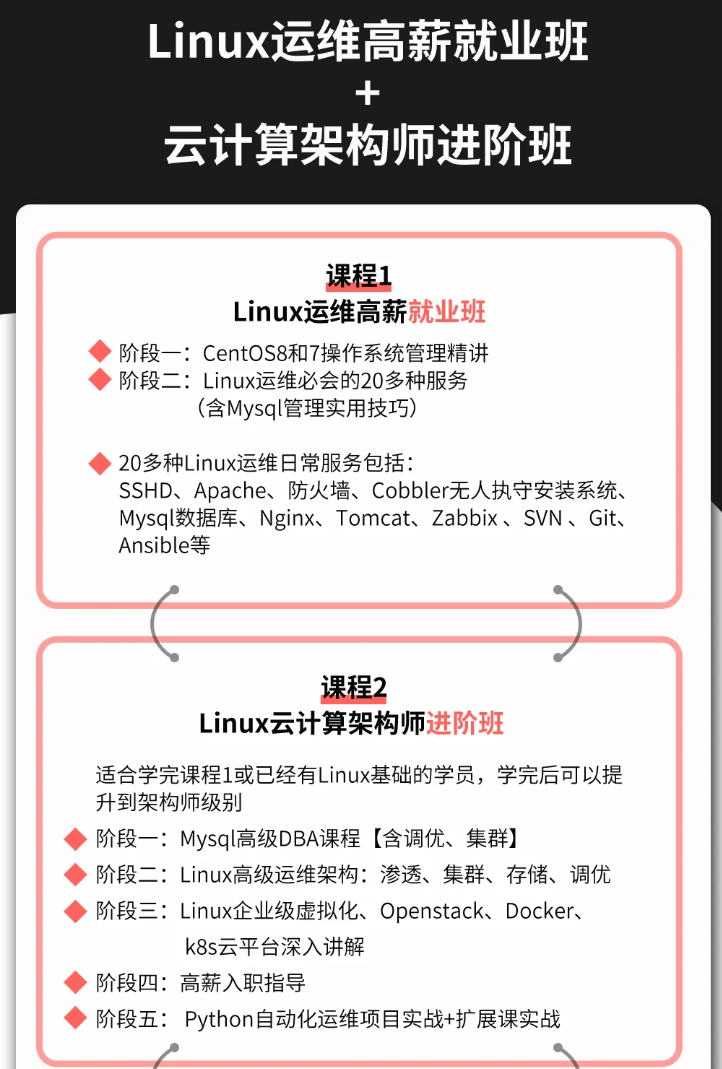
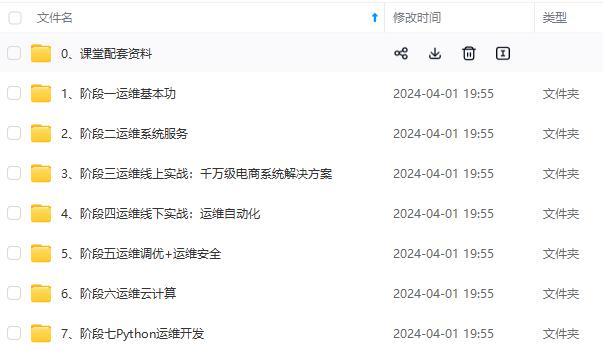

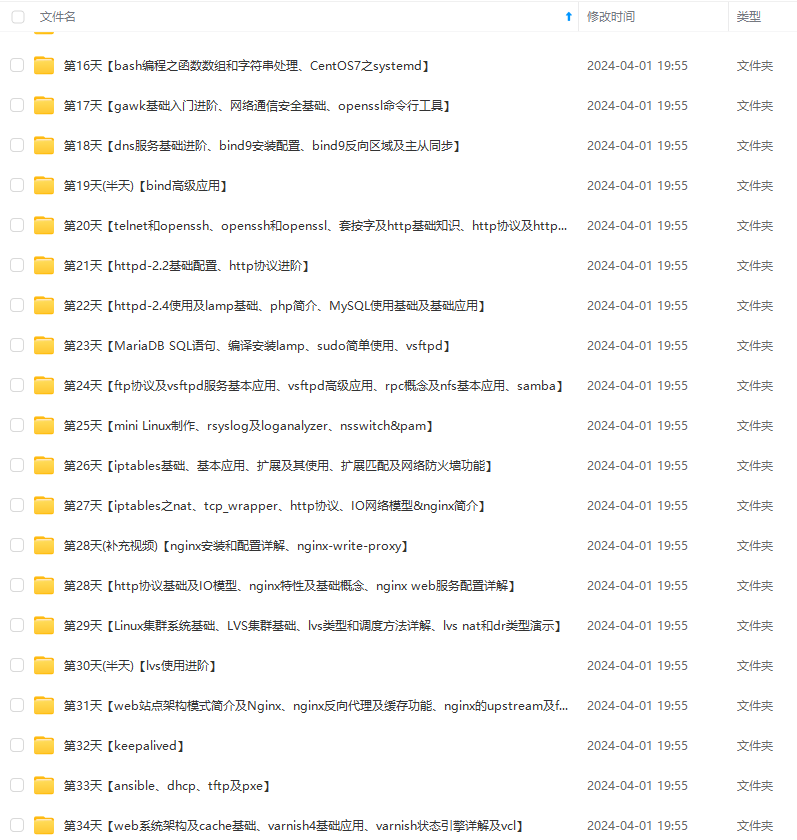
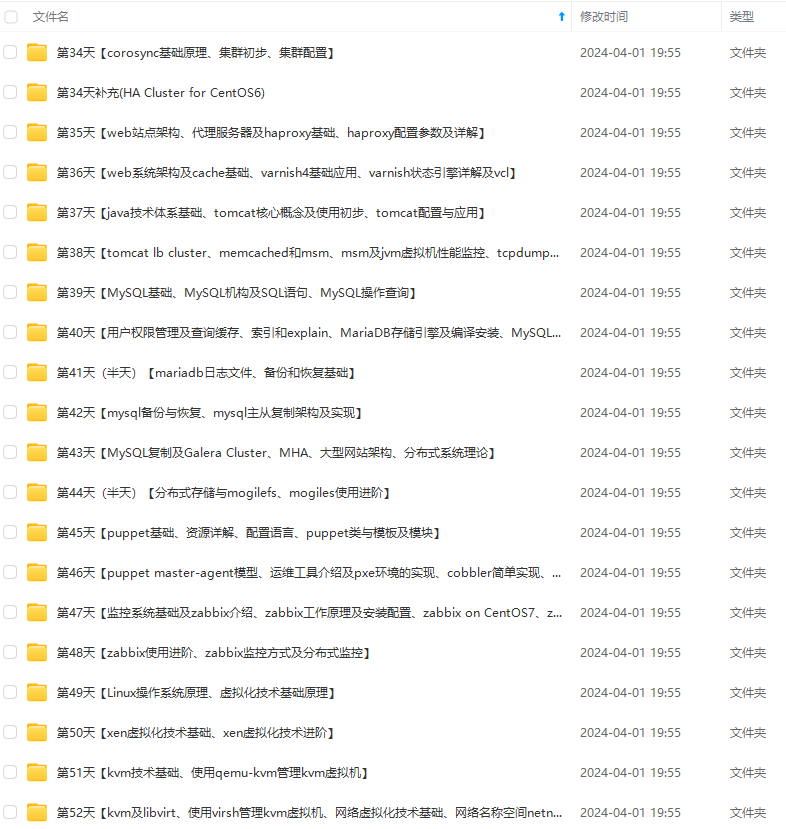
既有适合小白学习的零基础资料,也有适合3年以上经验的小伙伴深入学习提升的进阶课程,涵盖了95%以上运维知识点,真正体系化!
由于文件比较多,这里只是将部分目录截图出来,全套包含大厂面经、学习笔记、源码讲义、实战项目、大纲路线、讲解视频,并且后续会持续更新
想要提升技能,往往是自己摸索成长,但自己不成体系的自学效果低效又漫长,而且极易碰到天花板技术停滞不前!**
因此收集整理了一份《2024年最新Linux运维全套学习资料》,初衷也很简单,就是希望能够帮助到想自学提升又不知道该从何学起的朋友。
[外链图片转存中…(img-0l1GnOVu-1715812535311)]
[外链图片转存中…(img-UYi978ew-1715812535312)]
[外链图片转存中…(img-oZMIp8Pz-1715812535312)]
[外链图片转存中…(img-GU3mOfr2-1715812535312)]
[外链图片转存中…(img-uUgkFjly-1715812535313)]
既有适合小白学习的零基础资料,也有适合3年以上经验的小伙伴深入学习提升的进阶课程,涵盖了95%以上运维知识点,真正体系化!
由于文件比较多,这里只是将部分目录截图出来,全套包含大厂面经、学习笔记、源码讲义、实战项目、大纲路线、讲解视频,并且后续会持续更新






















 1万+
1万+











 被折叠的 条评论
为什么被折叠?
被折叠的 条评论
为什么被折叠?








